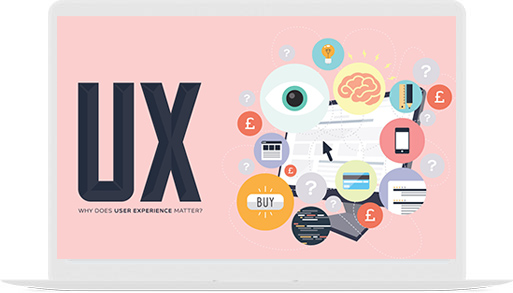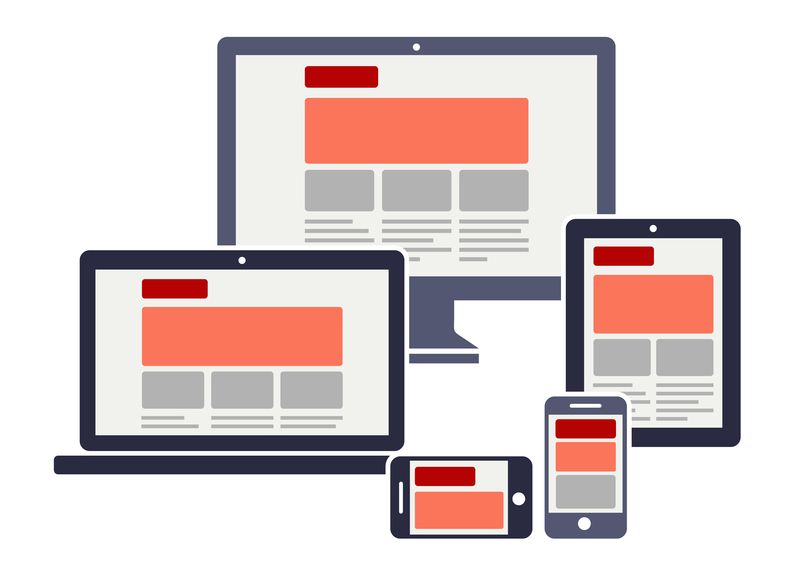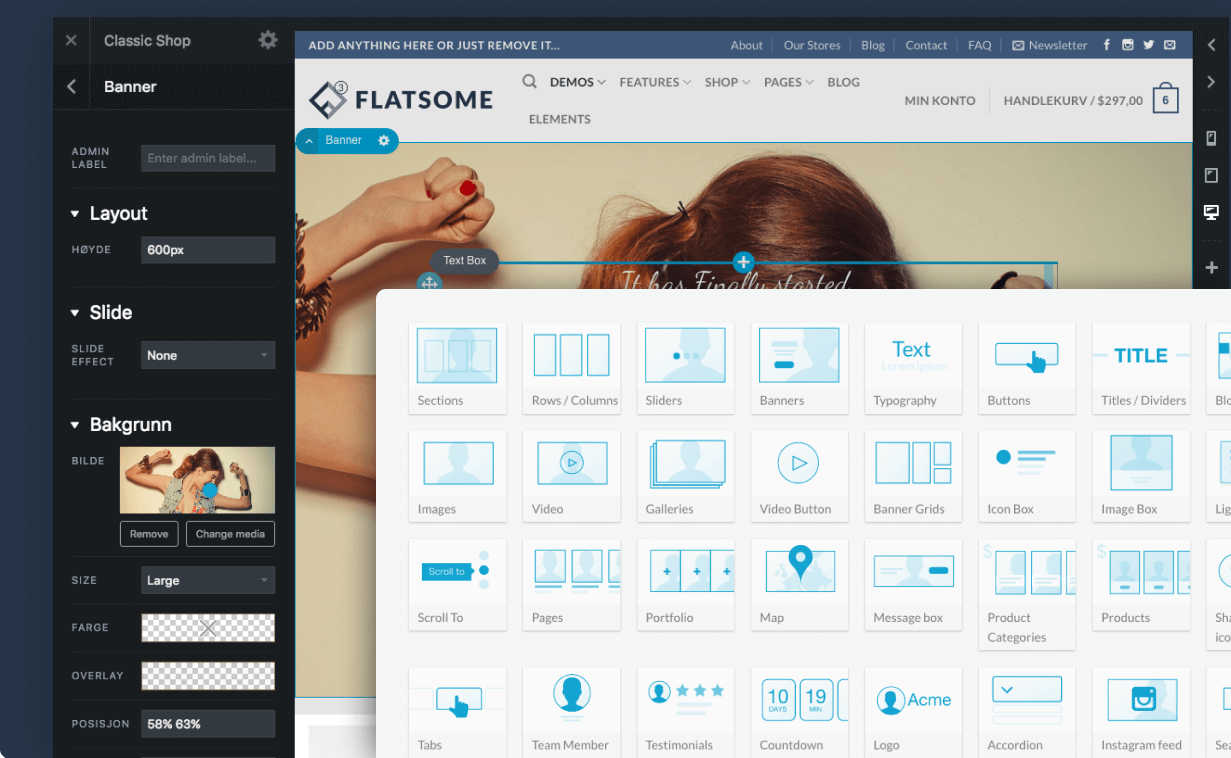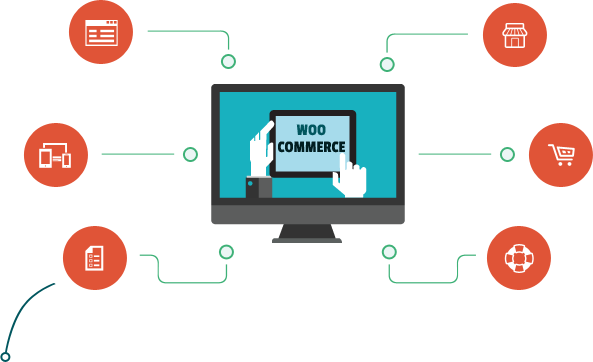Plugin One-click Switch for WooCommerce cho phép bạn tập hợp tất cả các gói đăng ký cho khách hàng của mình ở một nơi và cũng có thể bắt đầu đăng ký của bạn hoặc chuyển đổi giữa chúng sau khi họ đăng ký.
Sau khi bạn cài đặt plugin, tất cả các cài đặt cho plugin Đăng ký WooCommerce sẽ được đặt. Bạn chỉ phải tạo sản phẩm được nhóm và các gói đăng ký của mình và chúng sẽ được hiển thị trên trang sản phẩm được nhóm hoặc sử dụng mã ngắn để đặt chúng ở mọi nơi với giao diện người dùng mới và tốt hơn được tạo riêng để dễ dàng chuyển đổi giữa các đăng ký.
Plugin này dành cho ai?
Bạn có nhiều đăng ký bao gồm cùng một sản phẩm hoặc dịch vụ nhưng với các điều khoản khác nhau, chẳng hạn như quyền truy cập nội dung hàng tháng so với hàng năm không?
Bạn có muốn cho phép khách hàng của mình chuyển đổi giữa họ mà không cần liên hệ với bạn hoặc nhóm hỗ trợ của bạn không?
- Khách hàng của bạn đã đăng nhập nhưng chưa có đăng ký hoạt động.

- Khách hàng của bạn có đăng ký đang hoạt động.

- Khi Đăng ký của khách hàng của bạn ở trạng thái Tạm dừng.

- Hoạt động với thời gian dùng thử quá !!!

Bạn cần một cách dễ dàng để khách hàng của mình lựa chọn giữa các Đăng ký.
Đây là nơi Chuyển đổi theo nhóm WooCommerce xuất hiện.
Bạn đã liên kết thành công các đăng ký đơn giản của mình với một sản phẩm được nhóm WooCommerce, vậy điều gì tiếp theo?
Bạn có thể đã biết rằng bạn có thể đi tới cài đặt đăng ký và bật chuyển đổi giữa các sản phẩm được nhóm và điều đó thật tuyệt vời!
Nhưng bạn quay lại trang sản phẩm được nhóm của mình và cảm thấy bị choáng ngợp.
Nó đơn giản không phải là giao diện người dùng mà bạn muốn trình bày.
Khách hàng của bạn sẽ được yêu cầu một số lượng không hợp lý đối với một loại sản phẩm dịch vụ.
Sau đó, họ sẽ thêm lựa chọn của mình vào giỏ hàng, nhắc họ rằng lựa chọn của họ đã được thêm vào giỏ hàng.
Từ đó, họ thanh toán và nhận gói đăng ký.
Điều tương tự cũng xảy ra khi họ đăng nhập vào tài khoản của mình và cố gắng chuyển sang gói khác.
Họ đi đến cùng một sản phẩm được nhóm nhưng họ thậm chí không thể thấy bất kỳ dấu hiệu nào về trạng thái hiện tại của họ đối với sản phẩm đó!
Bạn hy vọng cho một cách đơn giản hơn!
Và đó là lúc Plugin One-click Switch phát huy tác dụng .
Sau khi cài đặt và kích hoạt, một tab mới sẽ được thêm vào sản phẩm được nhóm của bạn cho phép bạn bật chuyển đổi bằng một cú nhấp chuột giữa các đăng ký đơn giản của mình.
Sau khi nhấp vào cập nhật, hãy truy cập lại trang sản phẩm được nhóm của bạn để xem giao diện thân thiện hơn với người dùng.
Nếu chúng tôi quay lại cài đặt chuyển đổi bằng một cú nhấp chuột, bạn sẽ thấy một mã ngắn cho phép bạn nhúng giao diện chuyển đổi đăng ký này vào bất kỳ trang nào bạn muốn.
Trong trường hợp bạn quên nó, nó sẽ tự động bật Chuyển đổi theo nhóm trong cài đặt Đăng ký của bạn!
Nhưng đó không phải là tất cả, khách hàng của bạn cũng sẽ thuận tiện xem các cập nhật cần thiết về trạng thái đăng ký của họ như:
1. Thời gian dùng thử của họ còn bao nhiêu ngày?
2. Họ đang hoạt động trên gói đăng ký nào?
3. Và nếu đăng ký của họ bị tạm dừng vì họ quên thanh toán.
Bạn cũng có thể tùy chỉnh các màu trạng thái này trong phần cài đặt!
Bây giờ, hãy xem nó hoạt động!
[tạo một thanh toán ngắn]
Với plugin One-click Switch, khả năng giữ chân khách hàng tích cực nằm ngay trong tầm tay bạn.
Làm thế nào nó hoạt động?
Trước tiên, hãy đảm bảo rằng cửa hàng của bạn đang chạy cả Đăng ký WooCommerce và WooCommerce — cả hai đều bắt buộc phải sử dụng Chuyển đổi một lần nhấp. Sau đó:
1. Cài đặt và kích hoạt Ứng dụng THSA | Plugin chuyển đổi một cú nhấp chuột.
2. Sau khi được cài đặt thành công, nó sẽ thêm tùy chọn chuyển đổi đăng ký vào trang tổng quan của bạn, bạn có thể tìm thấy tùy chọn này trong WooCommerce > Cài đặt > Đăng ký > Chuyển đổi .
4. Bạn sẽ thấy rằng plugin chỉ được kích hoạt giữa các đăng ký được nhóm .
5. Tạo một sản phẩm được nhóm lại và liên kết tất cả các đăng ký đơn giản mà bạn cần.
6. Trong sản phẩm được nhóm, bạn sẽ tìm thấy một tab có tên Công tắc đăng ký cung cấp cho bạn tùy chọn bật plugin cho sản phẩm cụ thể đó.
7. Sau khi được bật, trang sản phẩm của sản phẩm được nhóm đó sẽ hiển thị giao diện người dùng mới được tạo riêng để dễ dàng chuyển đổi bằng một cú nhấp chuột.
8. Trong cùng một tab, bạn cũng có thể nhận được một mã ngắn để hiển thị khả năng chuyển đổi trên một trang khác với trang sản phẩm được nhóm.
Đặt mua sản phẩm tại Muathemewp.VN ngay để nhận được các ưu đãi hấp dẫn nhất chưa từng có










![Schema Pro [Có Key] Lifetime trọn đời, sử dụng nhiều Web](https://muathemewp.vn/wp-content/uploads/2022/12/Mua-Schema-Pro.png)

![WPML Multilingual CMS [Có Key] – Tạo Website Đa ngôn ngữ](https://muathemewp.vn/wp-content/uploads/2022/12/WPML-Multilingual-CMS-WordPress-Plugin.jpg)
![Beaver Builder Ultimate Addon [Có Key] - kích hoạt nhiều Web](https://muathemewp.vn/wp-content/uploads/2022/12/Beaver-Builder-Ultimate-Addon.jpg)
![PostX Pro [Có Key] Trọn đời - Tùy biến trang Blog mạnh mẽ](https://muathemewp.vn/wp-content/uploads/2022/12/postx-pro-1.jpg)


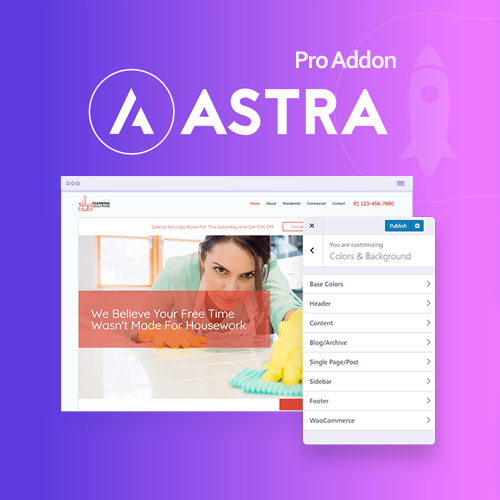
![ProductX Pro [Có Key] - Tùy biến trang Sản phẩm Mạnh Mẽ](https://muathemewp.vn/wp-content/uploads/2022/12/Productx-Pro.png)
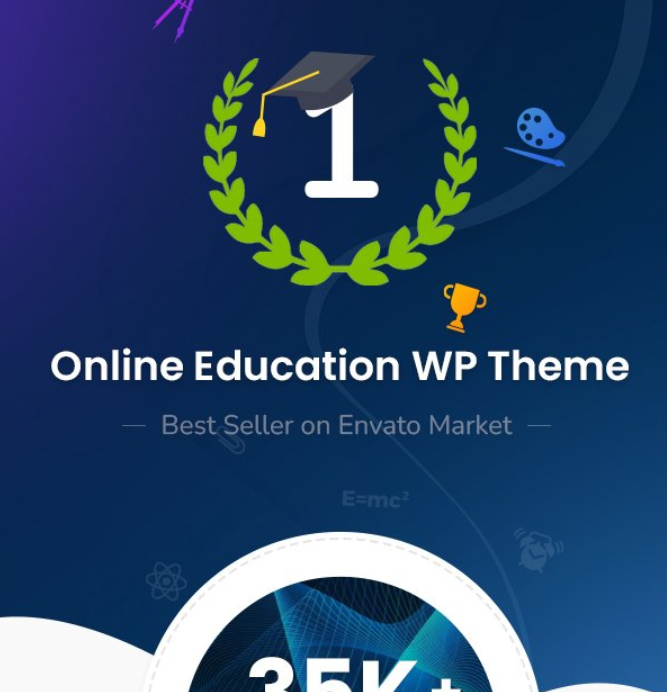

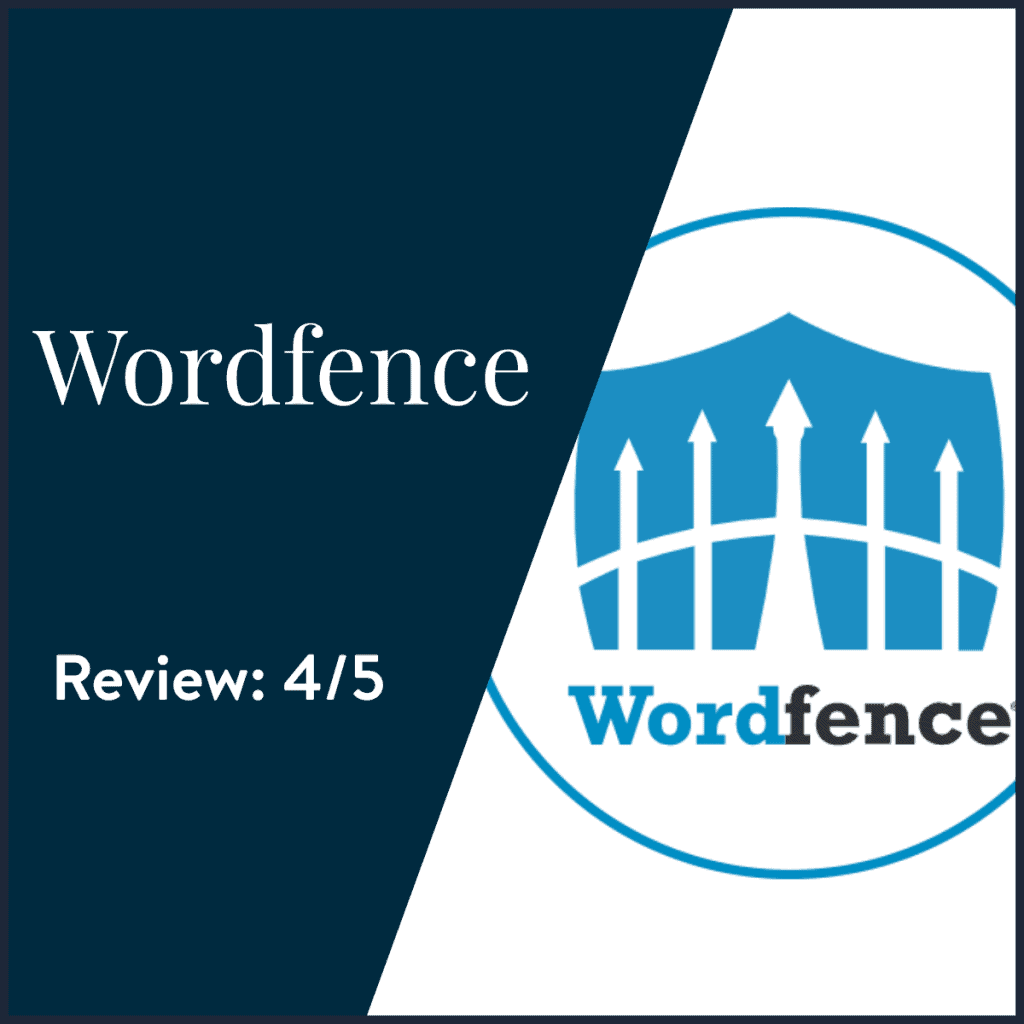

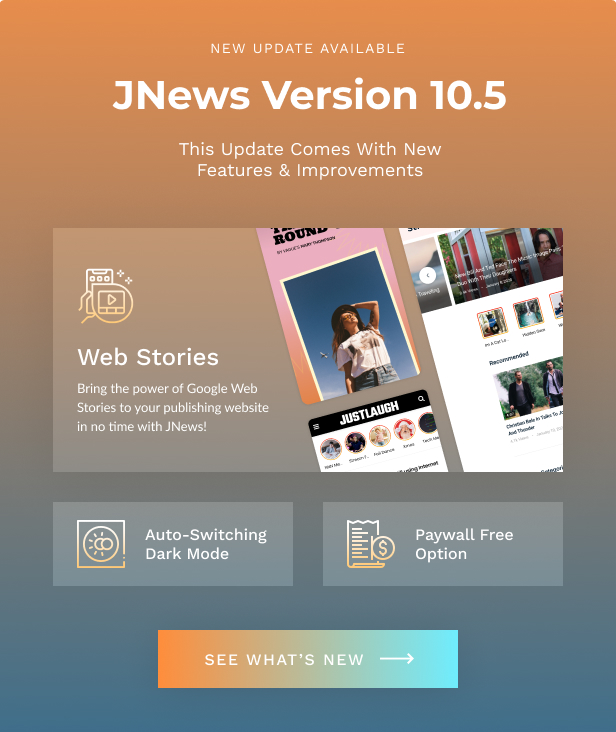

![Elementor Pro [Có Key] Chính hãng - Top #1 Kéo thả](https://muathemewp.vn/wp-content/uploads/2022/12/mua-elementor-pro.png)
![All in one Migration [Có Key], plugin Sao lưu phổ biến nhất](https://muathemewp.vn/wp-content/uploads/2022/12/All-in-one-Migration.jpg)